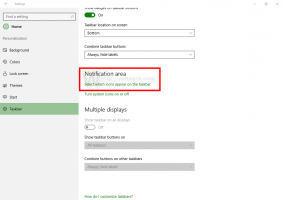„Windows 10“ leis vaizdo įrašymo įrenginio peradresavimą per KPP
Būsimoje „Windows 10“ versijoje, vadinamoje „1803 versija“ arba „Redstone 4“, bus puiki funkcija nuotolinio darbalaukio vartotojams. Pradedant nuo „Windows 10 Build 17035“, OS leidžia peradresuoti vaizdo įrašymo įrenginį per nuotolinio darbalaukio ryšio programą.
Skelbimas
Atitinkamos galimybės yra įtrauktos į integruotą nuotolinio darbalaukio klientą mstsc.exe. Naudodami vietinius išteklius galite įjungti arba išjungti vaizdo įrašymo įrenginių, pvz., internetinių kamerų, peradresavimą.
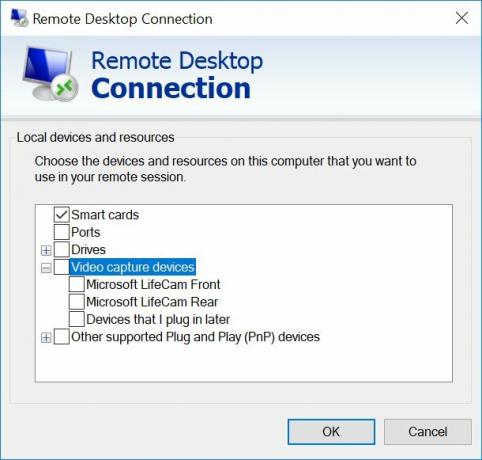
Yra nauja grupės strategijos parinktis, kurią galima naudoti norint išjungti šią funkciją. Parinktis yra skiltyje Kompiuterio konfigūracija -> Administravimo šablonai -> Windows komponentai -> Nuotolinio darbalaukio paslaugos -> Nuotolinio darbalaukio seanso priegloba -> Įrenginiai ir išteklių peradresavimas.

Šis strategijos parametras leidžia valdyti vaizdo įrašymo įrenginių peradresavimą į nuotolinį kompiuterį nuotolinio darbalaukio paslaugų seanso metu.
Pagal numatytuosius nustatymus nuotolinio darbalaukio paslaugos neleidžia peradresuoti vaizdo įrašymo įrenginių.
Jei įgalinsite šį politikos nustatymą, vartotojai galės peradresuoti savo vaizdo įrašymo įrenginius į nuotolinį kompiuterį. Vartotojai gali naudoti parinktį Daugiau, esančią nuotolinio darbalaukio ryšio skirtuke Vietiniai ištekliai, norėdami pasirinkti vaizdo įrašymo įrenginius, kuriuos norite peradresuoti į nuotolinį kompiuterį.
Jei išjungsite arba nesukonfigūruosite šio strategijos nustatymo, vartotojai negalės peradresuoti savo vaizdo įrašymo įrenginių į nuotolinį kompiuterį.
mstsc.exe yra integruota kliento programinė įranga, leidžianti prisijungti prie kompiuterio per nuotolinio darbalaukio protokolą (RDP). Tai specialus tinklo protokolas, leidžiantis vartotojui užmegzti ryšį tarp dviejų kompiuterių ir pasiekti nuotolinio pagrindinio kompiuterio darbalaukį. Vietinis kompiuteris dažnai vadinamas „klientu“. Jei naudojate „Windows“, daugeliu atvejų naudojate mstsc.exe, kad prisijungtumėte prie kito kompiuterio su RDP. Patarimas: žr Nuotolinio darbalaukio (mstsc.exe) komandų eilutės argumentai.
Šaltinis: Tero Ahlonenas
Nors bet koks leidimas „Windows 10“ gali veikti kaip nuotolinio darbalaukio klientas. Norėdami surengti nuotolinę sesiją, turite naudoti „Windows 10 Pro“ arba „Enterprise“. Galite prisijungti prie „Windows 10“ nuotolinio darbalaukio pagrindinio kompiuterio iš kito kompiuterio, kuriame veikia „Windows 10“, arba iš ankstesnės „Windows“ versijos, pvz., „Windows 7“, „Windows 8“ arba „Linux“. „Windows 10“ yra tiek kliento, tiek serverio programinė įranga, todėl jums nereikia įdiegti jokios papildomos programinės įrangos.
Dominantys straipsniai:
- Sukurkite nuotolinio darbalaukio nuorodą kompiuteriui sistemoje „Windows 10“.
- Nuotolinio darbalaukio (mstsc.exe) komandų eilutės argumentai
- Pridėkite vartotojus prie nuotolinio darbalaukio sistemoje „Windows 10“.
- Nuotolinio darbalaukio (RDP) spartieji klavišai sistemoje „Windows 10“.
- Pakeiskite nuotolinio darbalaukio (RDP) prievadą sistemoje „Windows 10“.
- Prisijunkite prie „Windows 10“ naudodami nuotolinį darbalaukį (RDP)
- Kaip įjungti nuotolinį darbalaukį (RDP) sistemoje „Windows 10“.